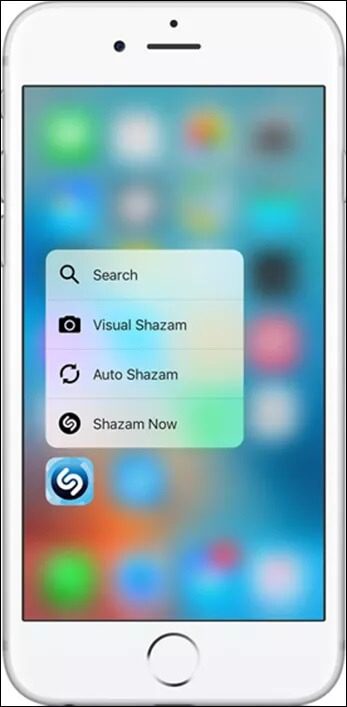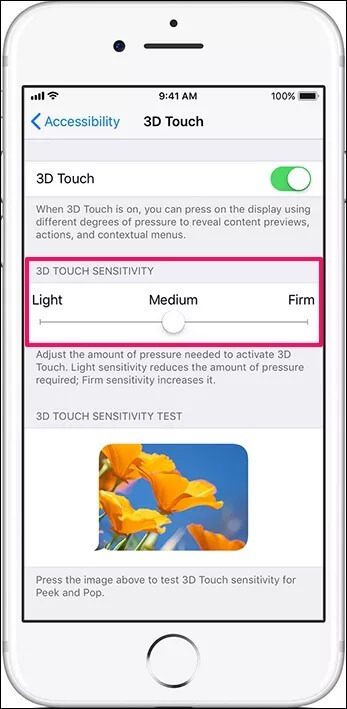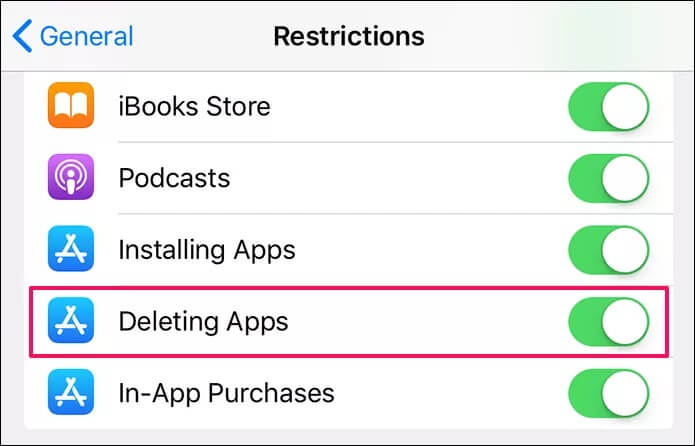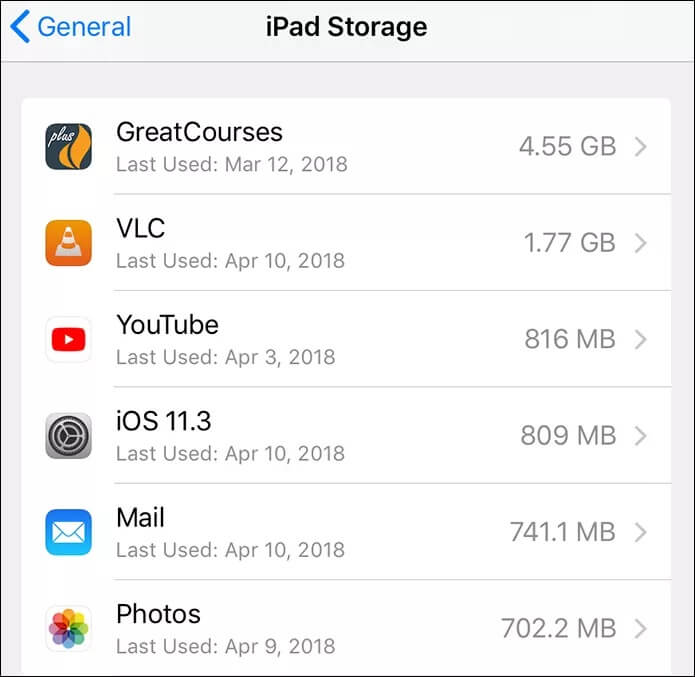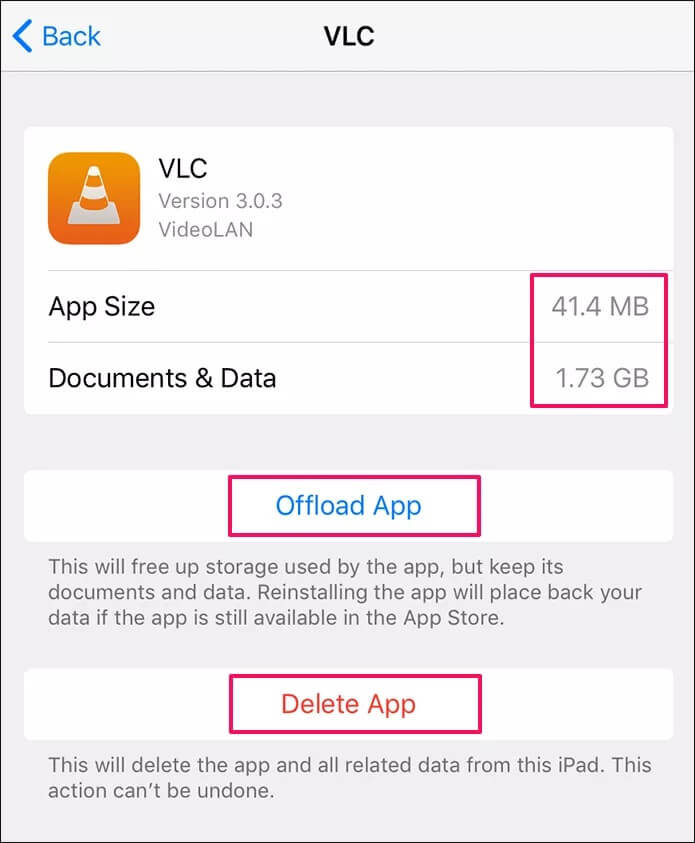كيفية إصلاح التطبيقات التي لا تهتز لحذفها على iOS 11
لطالما اعتقدت أنه من الغريب أن تضطر إلى جعل التطبيقات تهتز قبل أن تتمكن من حذفها على iOS. بالمقارنة مع Android ، إنها مشكلة محددة – على الأقل في كتبي. لكن هذه هي الأشياء التي تجعل نظام iOS مميزًا للغاية ، أليس كذلك؟
الآن ، ماذا لو كانت تطبيقاتك لا تهتز في المقام الأول؟ إنه أمر محبط ، خاصة إذا كنت تريد حذف تطبيق سيئ في لمح البصر. أو ربما يقومون بهزهزة ولكن لا يمكنك حذفهم؟ هذا شعور أسوأ.
لحسن الحظ ، لا داعي للقلق. عادةً ، لا تهتز التطبيقات بسبب حساسية اللمس ثلاثي الأبعاد. يمكن أن يحدث ذلك أيضًا إذا كنت قد فرضت قيودًا على حذف التطبيقات ونسيت كل شيء عنها.
لذا بدلاً من إضاعة المزيد من الوقت ، دعونا نجعلهم يهتزون بشكل صحيح ، أليس كذلك؟
اضغط بالخفة أسرع من أي وقت مضى
إذا كنت تستخدم iPhone مع تمكين 3D Touch – iPhone 6s والإصدارات الأحدث ، فلن يكون مفاجئًا إذا كنت تحصل على قائمة سياق مع مجموعة من الاختصارات بدلاً من جعل هذه التطبيقات تهتز.
نعم ، لقد خمنت ذلك بشكل صحيح. أنت تضغط بشدة. ما عليك سوى النقر مع الاستمرار بخفة قدر الإمكان ويجب أن تجعلهم يهتزون. تأكد أيضًا من القيام بذلك لمدة ثلاث ثوانٍ أو أكثر.
إذا استمرت قائمة السياق الغبية هذه في إعاقة طريقك ، فلنرى ما يمكنك فعله بعد ذلك.
حساسية أقل للمس ثلاثي الأبعاد
إذا ظهرت قائمة سياق 3D Touch حتى مع أخف اللمسات ، فيجب أن يكون جهاز iPhone الخاص بك مزودًا بحساسية اللمس ثلاثي الأبعاد. حان الوقت للتخفيف من حدة ذلك ، فلنرى كيف نفعل ذلك.
أسرع طريقة للوصول إلى خيارات 3D Touch هي الدخول والنقر فوق 3D Touch باستخدام Siri Spotlight Search ، والذي يمكنك الوصول إليه عن طريق التمرير لأسفل من الشاشة الرئيسية.
بمجرد أن تكون في شاشة خيارات 3D Touch ، حرك شريط التمرير من Light إلى Medium – أو إلى Firm إذا كان موجودًا بالفعل على Medium.
الذي عليه أن يقوم بالخدعة! يمكنك أيضًا التفكير في تعطيل 3D Touch للأبد – إذا كانت أصابعك لا تزال تحزم لكمة كبيرة – عن طريق تبديل المفتاح بجوار 3D Touch إلى Off. بعد حذف أي تطبيقات غير مرغوب فيها ، يمكنك دائمًا إعادة تمكين 3D Touch بسهولة.
تعطيل القيد
إذا كانت تطبيقاتك تهتز ولكن لم تحصل على الرمز الفرعي الصغير على شكل حرف “x” للنقر عليه ، فإن المشكلة تكمن في قيود النظام التي تمنعك فعليًا من حذف التطبيقات في المقام الأول.
في الواقع ، هذا القيد ليس شيئًا يتم فرضه افتراضيًا. لكن ربما تكون قد قمت بتمكينه بنفسك – قبل أن تسلم جهازك لشخص آخر ، على سبيل المثال. أو ربما اشتريت جهاز iPhone أو iPad من شخص قام بتمكينه بالفعل. لا يهم ، لذلك دعونا ننظر في إزالته في أسرع وقت ممكن.
ملاحظة: لا يمكن حذف بعض التطبيقات التي تعد جزءًا من نظام التشغيل iOS 11 ، مثل الصور والكاميرا وما إلى ذلك ، ولن تحصل على خيار حذفها مهما كان الأمر.
ابحث عن القيود وانقر عليها في Siri Spotlight Search. تحتاج إلى إدخال رمز PIN الخاص بك عندما يُطلب منك الوصول إلى شاشة القيود. بمجرد الدخول ، يجب أن تجد حذف التطبيقات معطل. اضغط على المفتاح المجاور له لرفع القيد.
هاهو! يجب أن تتيح لك هذه التطبيقات الآن حذفها أثناء الهزهزة.
طريقة أخرى للحذف
قبل أن أختتم الأمور ، هناك طريقة أخرى في الواقع لإزالة التطبيقات بدلاً من الاضطرار إلى جعلها تهتز أولاً. وهذا يتضمن الظهور في شاشة تخزين iPhone أو شاشة تخزين iPad – يمكن الوصول إليها عبر Siri Spotlight Search.
ما عليك سوى النقر فوق التطبيق الذي تريد إزالته ، ثم النقر فوق حذف التطبيق على الشاشة التالية. مفيد جدًا إذا كنت تقوم بعملية تنظيف حيث يمكنك أيضًا رؤية مساحة التخزين التي يستخدمها كل تطبيق.
والأفضل من ذلك ، يمكنك أيضًا استخدام ميزة Offload App – المقدمة في iOS 11 – والتي تتيح لك فقط إزالة بيانات التطبيق مع الحفاظ على بيانات المستخدم والمستندات ذات الصلة سليمة. هذه طريقة مريحة للغاية لإخلاء بعض المساحة مؤقتًا حيث يمكنك إعادة تنزيل التطبيق بمجرد النقر على أيقونته – التي لن تختفي – من الشاشة الرئيسية في أي وقت.
تشعر بالارتياح ، أليس كذلك؟
أخيرًا ، جعل هذه التطبيقات تهتز بشكل صحيح بالتأكيد أمر جيد الآن ، أليس كذلك؟ 3D Touch هو السبب الأكثر شيوعًا ، ويليه قيود حذف التطبيقات.
لا يمكن إلقاء اللوم على شركة Apple هنا ، ولكن ربما يكون خيار الحذف في قائمة 3D Touch أو إشعار حول قيود التطبيق أكثر ملاءمة ، أليس كذلك؟ نأمل أن يقرأ المصممون في Apple هذا ويأملون أن يساعدك هذا.